
@作者 : SYFStrive
@博客首页 : HomePage
📜: 微信小程序
📌:个人社区(欢迎大佬们加入) 👉:社区链接🔗
📌:觉得文章不错可以点点关注 👉:专栏连接🔗
💃:感谢支持,学累了可以先看小段由小胖给大家带来的街舞
👉 微信小程序(🔥)
自定义组件 - 父子组件之间的通信
1、父子组件之间通信的 3 种方式
① 属性绑定
- 用于父组件向子组件的指定属性设置数据,仅能设置 JSON 兼容的数据
父 👉 子
② 事件绑定
- 用于子组件向父组件传递数据,可以传递任意数据
子 👉 父
③ 获取组件实例
- 父组件还可以通过 this.selectComponent()
获取子组件实例对象这样就可以直接访问子组件的任意数据和方法父 👉 子
2、属性绑定
属性绑定用于实现父向子传值,而且只能传递普通类型的数据,无法将方法传递给子组件。父组件的示例代码
如👇
子组件在 properties 节点中声明对应的属性并使用。
WXML
<text4 data="{{value}}"></text4>
<view>-----</view>
<view>这是父组件的值:{{value}}</view>
WXJS
data: {
value:18
},
// ------------子组件------------
js
properties: {
data:Number
},
WXML
<view>这是子组件的值:{{data}}</view>
3、事件绑定
事件绑定用于实现子向父传值,可以传递任何类型的数据。
使用步骤如 👇
① 在父组件的 js 中,定义一个函数,这个函数即将通过自定义事件的形式,传递给子组件
dataAdd(e){
console.log("我被调用了");
},
② 在父组件的 wxml 中,通过自定义事件的形式,将步骤 1 中定义的函数引用,传递给子组件

<text4 data="{{value}}" bind:dataAdd="dataAdd"></text4>
<view>-----</view>
<view>这是父组件的值:{{value}}</view>
③ 在子组件的 js 中,通过调用 this.triggerEvent(‘自定义事件名称’, {name:“this.XXX”}) ,将数据发送到父组件
/**
* 组件的方法列表
*/
methods: {
DataAdd(){
this.setData({
data:this.properties.data+1
}),
this.triggerEvent("dataAdd",{value:this.properties.data})
}
},
④ 在父组件的 js 中,通过 e.detail 获取到子组件传递过来的数据
dataAdd(e){
console.log("我被调用了");
console.log(e.detail.value);
this.setData({
value:e.detail.value
})
},
效果如 👇

4、获取组件实例
可在父组件里调用 this.selectComponent(“id或class选择器”) ,获取子组件的实例对象,从而直接访问子组件的任意数据和方法。调用时需要传入一个选择器,例如 this.selectComponent(“.XXX 或 #XXX”)。
WXML
<text4 data="{{value}}" bind:dataAdd="dataAdd" class="text4"></text4>
<view>这是父组件的值:{{value}}</view>
<button style="color: red; margin-top: 26rpx;" bindtap="countAdd">父组件按钮</button>
WXJS
// 父组件获取子组件数据并操作子组件
countAdd(){
const text4 = this.selectComponent(".text4")
// text4.setData({
// data:text4.properties.data+1
// }),
text4.DataAdd()
},
效果如 👇

最后
本文到这里就结束了,大佬们的支持是我持续更新的最大动力,希望这篇文章能帮到大家💪

下篇文章再见ヾ( ̄▽ ̄)ByeBye








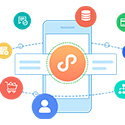





















 1万+
1万+

 被折叠的 条评论
为什么被折叠?
被折叠的 条评论
为什么被折叠?










